Lo primero que debes aprender sobre Photoshop si eres principiante es cómo recorrer una imagen, lo que incluye cómo acercar y alejar de un lugar a otro usando la herramienta Zoom. Se tratan los fundamentos del zoom y la panorámica de fotografías, junto con las herramientas y comandos con los que debe estar familiarizado. Pero una buena cantidad de atajos útiles pueden ayudar a que las cosas vayan más rápido. Usamos Zoom en Photoshop, que se encuentra cerca de la parte inferior de la barra de herramientas, para elegir qué área de la imagen queremos ampliar.
¿Qué es la herramienta Zoom en Photoshop?
Una de las herramientas más útiles y utilizadas con frecuencia de Photoshop es la herramienta de zoom. Cada una de las herramientas estándar de Photoshop se puede utilizar para una variedad de proyectos de diseño gráfico diferentes. La herramienta Zoom puede ayudarle cuando necesite profundizar para obtener la máxima precisión en su proyecto o dar un paso atrás para obtener una descripción general.
¿Por qué se requiere la herramienta Zoom?
En Photoshop, cada imagen, fotografía u otro proyecto se abrirá en un tamaño predeterminado. El borde superior de la imagen dentro del software mostrará el porcentaje de zoom (por ejemplo, 50%). Para obtener la mayor precisión, debe poder ver una imagen claramente en su resolución más alta al editarla y revisarla de cerca. La herramienta Zoom es realmente útil para esto. Cuando trabaja en un proyecto, incluso puede utilizar la herramienta Zoom simultáneamente, lo que facilita observar cómo sus ediciones afectan las partes más finas de su imagen.
Usando la herramienta Zoom
La herramienta de zoom está indicado por el icono de una lupa, como se podría suponer. Para ampliar un área específica para obtener una precisión y claridad óptimas después de elegir la herramienta, simplemente haga clic en ella. Puede cambiar el comportamiento de la herramienta desde acercar hasta alejar para obtener aún más fuerza.
Es posible que vea un pequeño símbolo + dentro de la lupa cuando la herramienta está configurada para acercar, que es lo predeterminado. Puede notar un pequeño signo menos en la misma ubicación si aleja la imagen usando la configuración de la herramienta. Esto le permite utilizar la misma herramienta para obtener un primer plano y una perspectiva amplia de su imagen.
Método paso a paso sobre cómo utilizar la herramienta Zoom
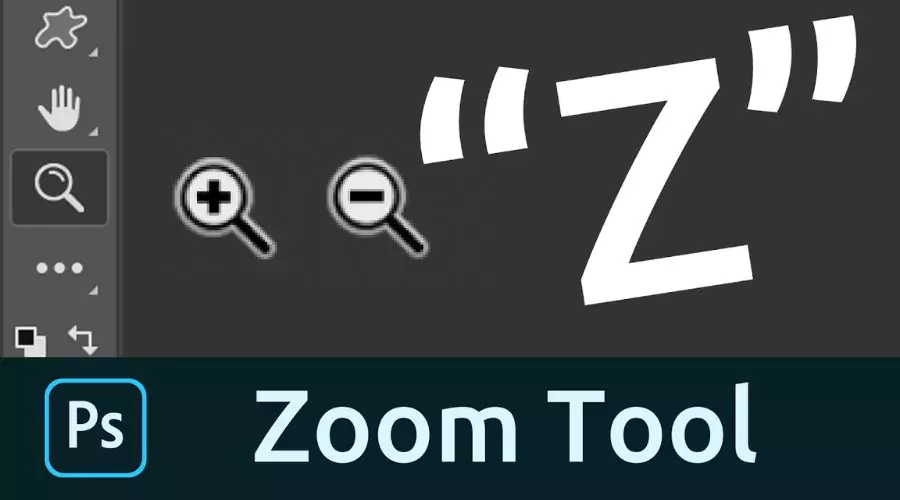
- Al presionar la letra Z en su teclado, también puede elegir la herramienta Zoom. El cursor del mouse se convierte en una lupa con un signo más en el centro cuando la herramienta de zoom está seleccionado.
- Para acercar, use la herramienta Zoom para hacer clic en la región. Haga clic nuevamente para acercarse aún más. Obtendrá la vista más precisa posible ya que la herramienta Zoom utiliza los mismos valores predeterminados que los comandos Acercar y Alejar que examinamos anteriormente (como 25%, 33.3%, 50%, 66.7% y 100%).
- Mantenga presionada la tecla Alt en su teclado o la tecla Opción en una Mac para alejar la herramienta de zoom. El símbolo más se convertirá en un signo negativo. Luego, elija una región para alejarla y haga clic nuevamente para alejarla aún más.
Cómo utilizar la herramienta Zoom con el teclado
Por lo tanto, la herramienta Zoom es excelente para enfocar un área determinada. Pero un método preferible es acceder temporalmente la herramienta de zoom desde su teclado en lugar de seleccionarlo desde la barra de herramientas cada vez que necesite acercar o alejar la imagen. Este es el atajo para Zoom en Photoshop:
- Simplemente presione la barra espaciadora mientras mantiene presionada la tecla Ctrl en una computadora con Windows o la tecla Comando en una Mac. Para evitar un conflicto con el sistema operativo MacOS, es posible que los usuarios de Mac deban mantener presionada la barra espaciadora antes de presionar la tecla Comando. La herramienta Zoom permanecerá activa mientras se presionan las teclas, lo que le permitirá seleccionar un área para ampliar.
- Para alejar, presione la tecla Alt o la tecla Opción en Mac. Puede volver a la herramienta anterior soltando la tecla Alt u Opción y todas las demás teclas para permitirle seguir trabajando después de hacer zoom.
Cómo utilizar la función de zoom continuo
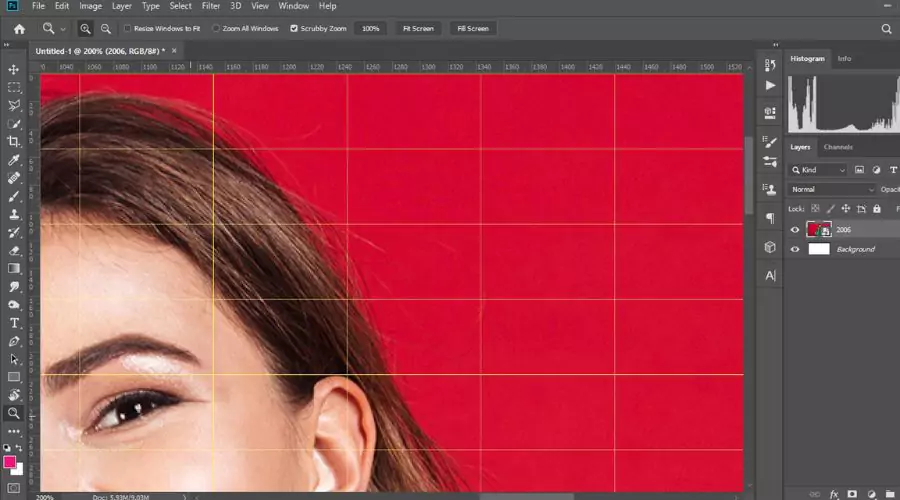
La herramienta de zoom También tiene una función llamada Zoom continuo que puedes usar. Cuando desee ampliar, haga clic en la región que desee y mantenga presionado el botón del mouse mientras lo hace. Photoshop comenzará a hacer zoom constantemente después de un breve retraso hasta que suelte el botón del mouse. Haga clic y mantenga presionada la tecla Alt u Opción para alejar constantemente la imagen.
La herramienta Zoom: ¿Cómo podría beneficiar a su proyecto?
Puede acercarse hasta un aumento máximo de 3200 por ciento o alejarse hasta una vista que es sólo el 1 por ciento del tamaño original. Aunque es poco probable que alguna vez experimente algo cercano a estos extremos, aún puede ver cuán flexibles y amplias son las opciones de visualización que ofrece la herramienta de zoom son. Al dibujar con una tableta, los porcentajes más altos permiten menos imprecisiones y detalles más complejos. Para aquellos que crean sprites de juegos, ver su imagen píxel por píxel en el % más alto es fantástico. Luego, puede alejar la imagen para ver más claramente el impacto general que sus acciones tienen en toda la imagen utilizando la herramienta Zooms.
Conclusión
Mediante el uso la herramienta de zoom, puede acercar o alejar cómodamente y rápidamente una imagen. Este herramienta de photoshop ayudará a que su trabajo sea más detallado. Cuando haga clic en "Z", aparecerá la herramienta Zoom. Es crucial utilizar la herramienta Zoom para mejorar la información minuciosa que los clientes pueden ver al hacer zoom. 100% de las marcas de moda que analizamos presentaban algún tipo de funcionalidad de zoom para los clientes, lo que sugiere que el zoom parece ser una característica crucial para las tiendas en línea. Para obtener más información, consejos y recomendaciones, visite Adobe y el sitio web oficial de Culto de tendencia.






